戸建てのインターネット回線を、楽天ひかりに事業者変更しました。
数年前に、NTTの光回線を入れて、AsahiNetで、ルーターの設定をしていました。
今回は、新プロバイダーのID・パスワードを設定変更し、無事開通しました。
開通までの手順を紹介します。
ルーターは「PR-200NE」です。

事業者変更当日
プロバイダーをAsahiNetから、楽天ひかりに変更しました。
事業者変更の場合、すでに光回線が引かれていれば、出張工事はありません。
NTT内での切り替えは、昼間行われるとのことで、夕方設定することにしました。
「楽天ひかりのアカウントのお知らせ」と「ルーターのマニュアル」を用意します。
設定は、パソコンの電源を切った状態で、ルーターの電源を落とすことから始めます。
ルーターは、今使用しているものがそのまま使えるとのことで、2015年に購入した「PR-200NE」を利用します。
ルーターの電源を入れて、2~3分待つとランプがつきます。
次に、パソコンの電源を入れます。
この時点では、インターネットは、元のプロバイダーのままです。
PR-200NEのソフトは、過去にインストールされているので、
「ネットワーク」のフォルダー「PR-200NE」をクリックします。
ログイン画面がでてくるので、ユーザーIDと初期設定パスワードを入れます。
初期設定パスワードは、最初にPR-200NEのソフトをインストールしたときに、自分が設定したパスワードです。
パスワードは、ルーター「PR-200NE」のマニュアルにメモしてありましたが、これがないと、ログインできません。
プロバイダーのユーザーIDとパスワードと勘違いしますが、ルーターの設定にログインするためのものです。
ルーターにログインできると、NTTの設定画面が開きます。
ここで、Asahi.NetのユーザーID・パスワードを
楽天ひかり、アカウントのお知らせのユーザーID・パスワードに置き換えます。
画面左の「保存」ボタンを押すと、プロバイダーの変更が完了します。
わかっていれば簡単な手続きですが、仕組みを思い出すまでに、少し時間がかかりました。
事業者変更の手続きが完了すると、すぐに、プロバイダーのIPが入れ替わります。
変更できたかの確認方法は、色々ありますが、楽天銀行のIP設定で、確認しました。
楽天銀行のIP設定
楽天銀行へのログインは、セキュリティ強化のため、「IP設定」しています。
自宅など固定のPCからログインする場合、IPの設定をしておくと、指定したパソコン(プロバイダー)以外からのログインはできません。
プロバイダーの変更を行う場合は、変更の前に、楽天銀行のIP設定を一時解除しておく必要があります。解除せずに事業者変更をすると、楽天銀行にログインできなくなります。
前日に楽天銀行のIP設定を解除し、プロバイダー変更後に、楽天銀行にログインすると、IP設定画面のIP表示が、変更されていました。
ルーターのユーザーIDとパスワードを変更するだけで、プロバイダー変更ができ、楽天銀行上でも、すぐにIP認識できます。
新事業者のIPで、楽天銀行のIP設定を行い、セキュリティ設定を「最高」に上げました。
これで、ネット銀行への不正アクセスが防げます。
プロバイダー変更の結果
プロバイダーを変更した結果、感じたことは、
まずは、速い!、です。
インターネット画面の表示が速くなりました。
画面が固まり「応答なし」になることが多かったのですが、それが解消されました。
同じ光回線を使っていて、IPv4のままですが、プロバイダー変更で結果が違います。
これなら、もっと早く変更すべきでした。
次に、楽天モバイル契約後に、楽天ひかりに申し込んだので、1年間、料金が無料になります。
月5000円ほどが、1年間無料になるのは、ありがたいです。
ただし、3年間の契約のしばりがあるので、3年以内に解約したら、違約金約1万円が発生します。
1年無料プランは、長期利用を前提としたプランです。
契約満了の3年が近づいたら、継続か乗り換えかの検討が必要です。

「IPv4」から「IPv6」
前のプロバイダーは、IPv4でつないでいました。
楽天ひかり申込時に、IPv6には変更不可とのことで、申込はしていませんでしたが、なぜか、開通2日後に「お申し込みのIPv6の対応が完了しました。」というメールが来ました。
申し込んでいないのだけど・・・
IPv6にするには、クロスパスルーターが必要ですし、料金もかかるようです。
申込時には、IPv4しか使えないエリアということだったのです。
これについては、後日、確認が必要です。


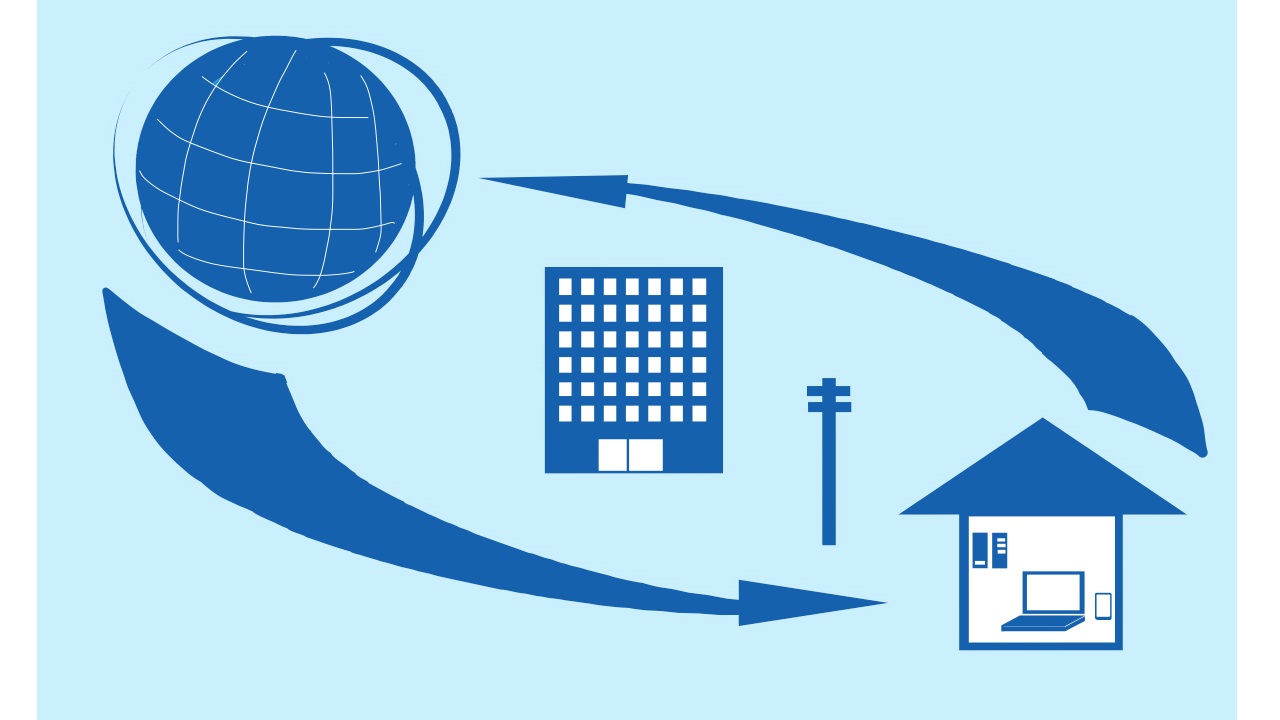
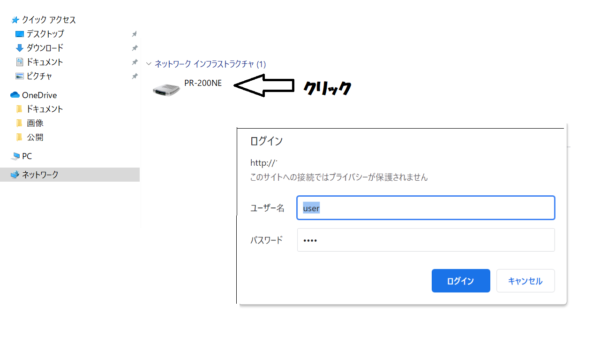
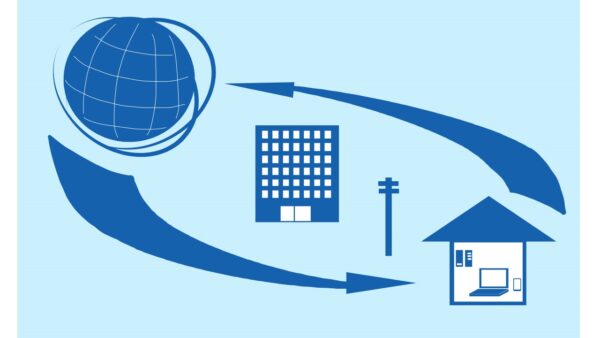


コメント